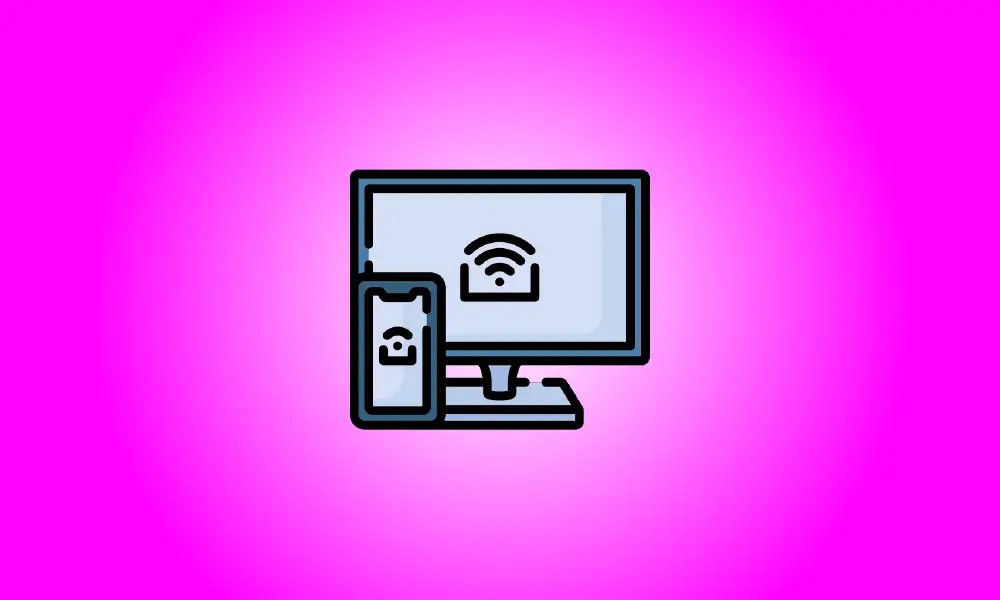Introducere
Puteți folosi AirPlay pentru a reflecta ecranul iPhone-ului sau iPad-ului pe Mac sau Apple TV. Dar dacă ai un computer Windows? Există o aplicație Microsoft Store care vă permite să vă oglindiți iPhone-ul sau iPad-ul pe orice computer cu Windows 10 sau Windows 11. Este absolut gratuit; afișează doar un filigran din când în când.
Puteți obține software-ul prin site-ul web Microsoft sau căutând în Microsoft Store care vine cu Windows. Faceți clic pe butonul Start, intrați în „Microsoft Store”, apoi apăsați Enter sau faceți clic pe „Open”.
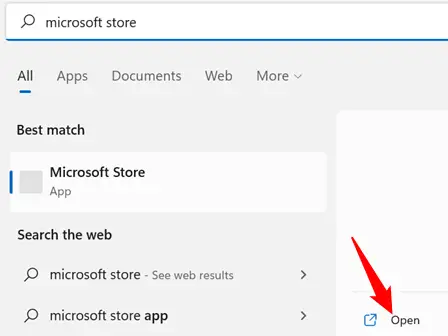
Căutați „Receptor de oglindire a ecranului Airplay” și alegeți rezultatul potrivit.
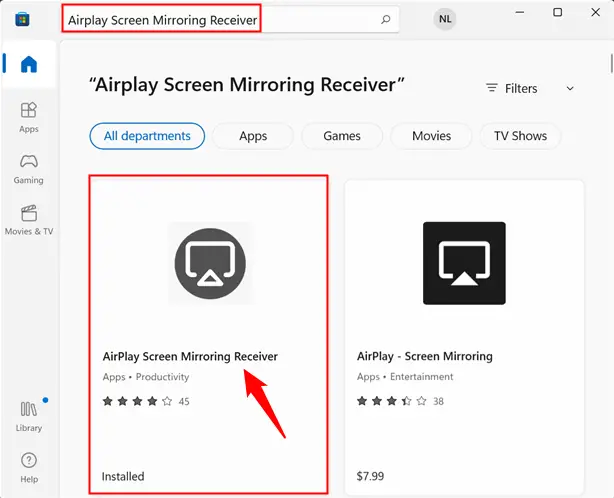
Așteptați să se descarce după ce faceți clic pe „Instalare”. Apoi apăsați butonul „Deschidere”.
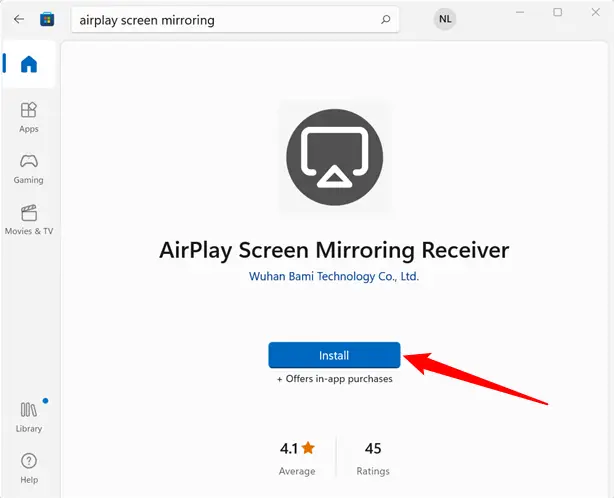
Oglindirea ecranului AirPlay va fi activată imediat. Numele implicit al receptorului este numele computerului dvs., dar îl puteți modifica selectând simbolul creionului.
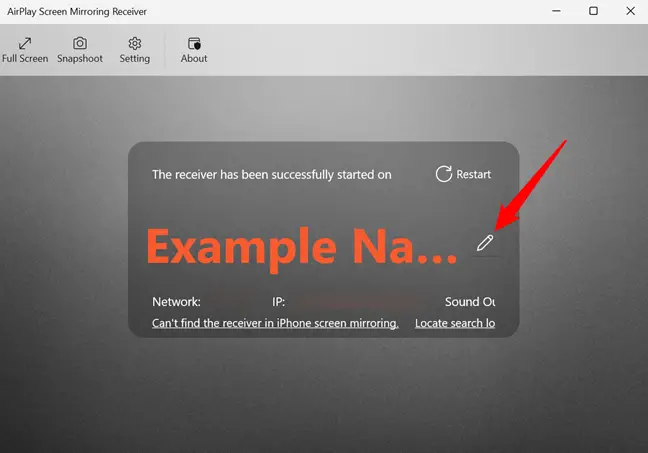
În partea de sus, ar trebui să observați cuvintele „Receptorul a fost pornit cu succes”. Dacă acest lucru nu funcționează, încercați să reporniți aplicația.
După ce lansați programul de oglindire pe computerul Windows, conectați-vă la acesta folosind iPhone-ul.
Glisați în sus de jos sau în jos din marginea din dreapta sus a iPhone-ului pentru a accesa Centrul de control. Apoi, selectați „Oglindă ecran”.
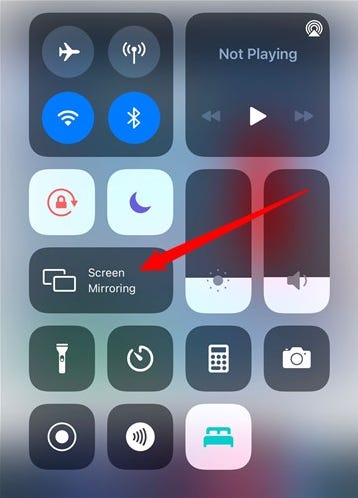
Numele computerului dvs. sau orice nume pe care l-ați ales, ar trebui să apară într-o listă de dispozitive accesibile. Dacă nu este prezent, asigurați-vă că computerul și iPhone-ul sunt conectate la aceeași rețea Wi-Fi și că programul de oglindire are acces la LAN prin Windows Firewall.
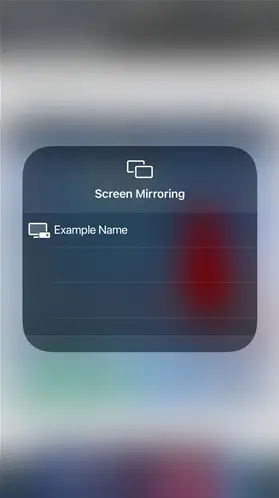
Tot ceea ce faci pe iPhone sau iPad, inclusiv muzică și filme, apare acum în fereastra receptorului AirPlay. Puteți mări fereastra pentru ca materialul de pe smartphone să pară mai mare pe ecranul computerului.
Închideți Airplay Receiver făcând clic pe butonul X din colțul din dreapta sus al ferestrei pentru a opri oglindirea iOS sau iPadOS pe computer. PC-ul dvs. nu va mai fi afișat în setările AirPlay de pe iPhone sau iPad.
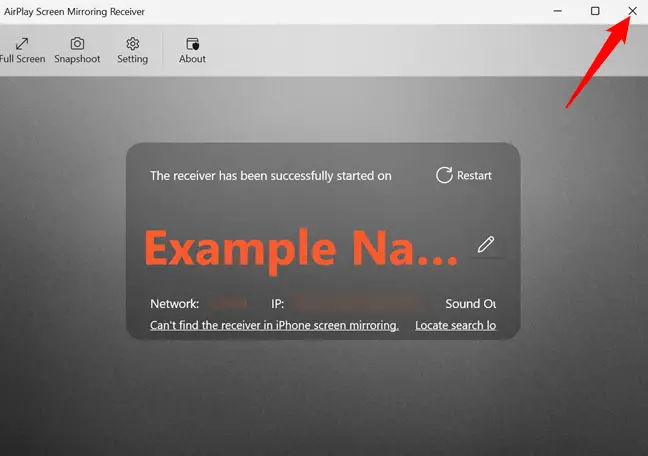
După cum sa spus anterior, puteți utiliza Apple TV pentru a oglindi dispozitivul Apple sau Mac-ul pe televizor. Dacă nu aveți un Apple TV, puteți utiliza un Google Chromecast pentru a oglindi orice de pe computer pe televizor. De asemenea, puteți afla mai multe despre AirPlay și alte tehnologii de afișare fără fir, vizitând această pagină.